Helppo ja nopea Android Root -opas

Kun olet roottannut Android-puhelimesi, sinulla on täydet järjestelmän käyttöoikeudet ja voit suorittaa monenlaisia sovelluksia, jotka vaativat root-oikeudet.
Android on yksi 2000-luvun suurimmista ja suosituimmista tekniikasta. Kaikki käyttävät sitä käytännössä kaikkeen, erityisesti verkkoselailuun. Mutta etkö vihaa sitä, kun wifisi katkeaa ja Android-laitteesi siirtyy automaattisesti rajoitettuun mobiilidataasi tietämättäsi? Ennen kuin huomaatkaan, olet kuluttanut koko kuukausittaisen datasuunnitelmasi läpi vain noin 15 minuutissa. Se voi olla hyvin turhauttavaa.
Onneksi on olemassa joitakin vaihtoehtoja varmistaaksesi, että näin ei tapahdu. Androidissa on ominaisuus nimeltä "Data usage", jonka avulla voit rajoittaa ja valvoa Android-laitteesi tiedonkäyttöä sekä mobiilidatassa että WiFissä. Tutkitaan sitä tarkemmin.
Kun avaat sovelluksen, se tarkistaa sen yhteyden palvelimeen. Puhelimesi lähettää tietoja, palvelin vastaanottaa sen ja sitten olet mukana. Voit selata syötettäsi rennosti ja löytää mielenkiintoisen videon. Oletetaan, että napsautat sitä ja katsot sitä. Kaikki nämä toimet kuluttavat dataa. Joka kerta kun päivität syötteen, sovellus lähettää tietoja palvelimelle ja pyytää uusia videoluetteloita näytettäväksi puhelimeesi. Joka kerta kun suoratoistat videota, lähetät dataa video- ja äänibittien hankkimiseksi, jotta video toistetaan.
Kuten kuuluisa liike-elämän sananlasku sanoo: "Jos et voi mitata sitä, et pysty hallitsemaan sitä." Tietojesi laskeminen on ensimmäinen askel Android-tietojen hallintaan. Joka kerta, kun lähetät tietoja puhelimestasi jollekin satunnaiselle palvelimelle, luotettava Androidisi laskee sen kaiken.
Voit tarkistaa käyttämäsi tiedonsiirron siirtymällä kohtaan Asetukset > Verkko ja internet > Mobiilidata/wifi > Datan käyttö.
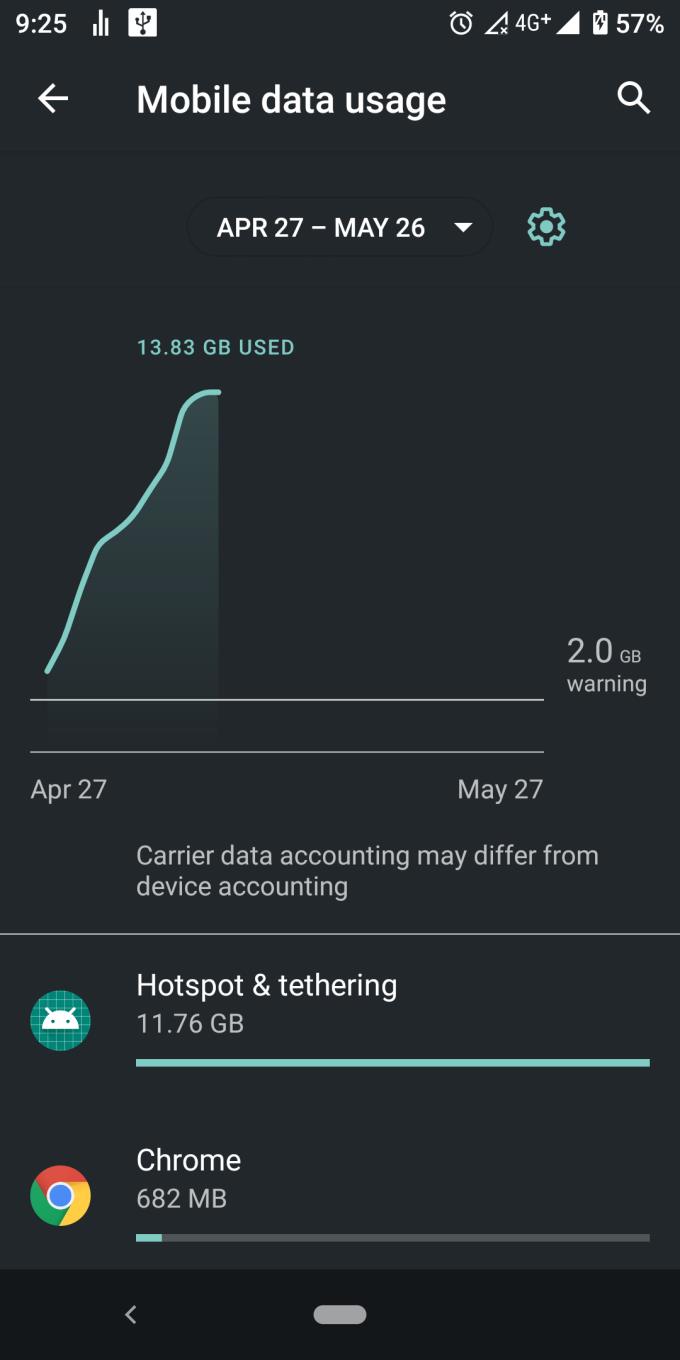
Tällä näytöllä se kertoo, kuinka paljon dataa olet käyttänyt tietyn ajanjakson aikana. Esimerkiksi yllä olevassa kuvassa kulutin huhti-toukokuussa 13,83 Gt dataa. Kuten näet, tämä koostui useista sovelluksista, joista jokainen osoitti oman datankäyttönsä. Katsotaanpa tarkemmin.
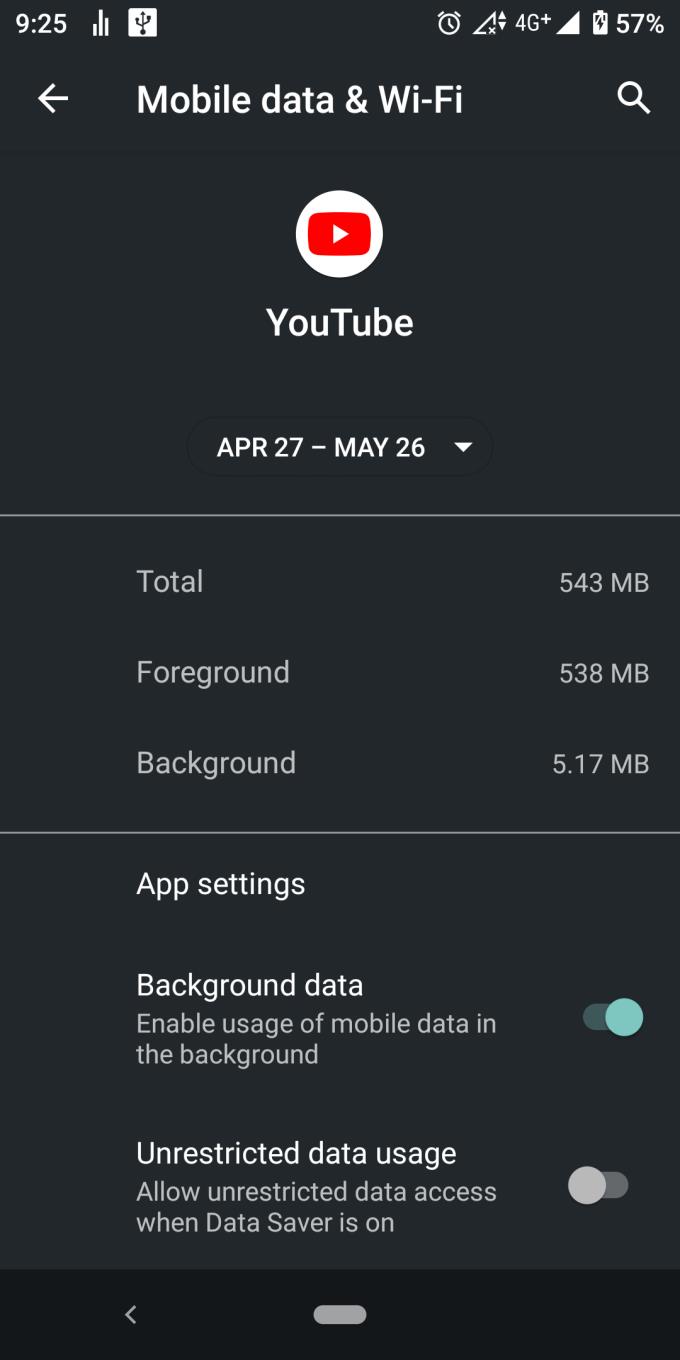
Tänä aikana youtube-sovellus käytti 543 Mt dataa, joka koostuu 538 Mt:sta Foregroundista ja 5.17 Mt:sta taustasta.
Etualalla on datamäärä, jota käytetään, kun käytät sovellusta aktiivisesti näytölläsi, kuten vierität syötteitä, kommentoit tai katsot videoita.
Tausta on datamäärä, jota käytetään, kun sovellus on käynnissä taustalla, kuten ilmoitusten vastaanottaminen, sovellus tarkistaa palvelimelta päivityksiä tai ladata tekstiä näytettäväksi.
Sen alapuolella taustatietojen vaihtoehdon avulla voit päättää, voiko mainittu sovellus käyttää tietoja taustalla vai ei. On erittäin hyödyllistä rajoittaa niitä ärsyttäviä sovelluksia, jotka aina käynnistyvät ja päivittyvät automaattisesti kulissien takana. Rajoittamaton tiedonkäyttövaihtoehto antaa periaatteessa rajoittamattoman pääsyn tietoihin valitulle sovellukselle. Tämä on hyödyllisempää olennaisissa viestintäsovelluksissa, kuten Whatsapp, Google-palvelut jne.
Tässä tulee hauska osa. Android antaa käyttäjälleen niin paljon hallintaa datankäytössään, olipa kyseessä sitten mobiilidata tai wifi. Voit hallita arvokkaiden tietojesi kulkua useilla tavoilla.
Voit myös asettaa ajanjakson, jolloin lasket ja hallitset tietojasi. Koska suurin osa datasopimuksista lasketaan kuukausittain, android antaa vain yhden päivämäärän valita datasuunnitelmasi alkamisajankohdan. Voit tehdä tämän siirtymällä kohtaan Asetukset > verkko ja internet > mobiiliverkko/wifi > tiedonsiirto ja napsauttamalla rataskuvaketta päivämäärän vieressä, joka näyttää aikakehyksen.
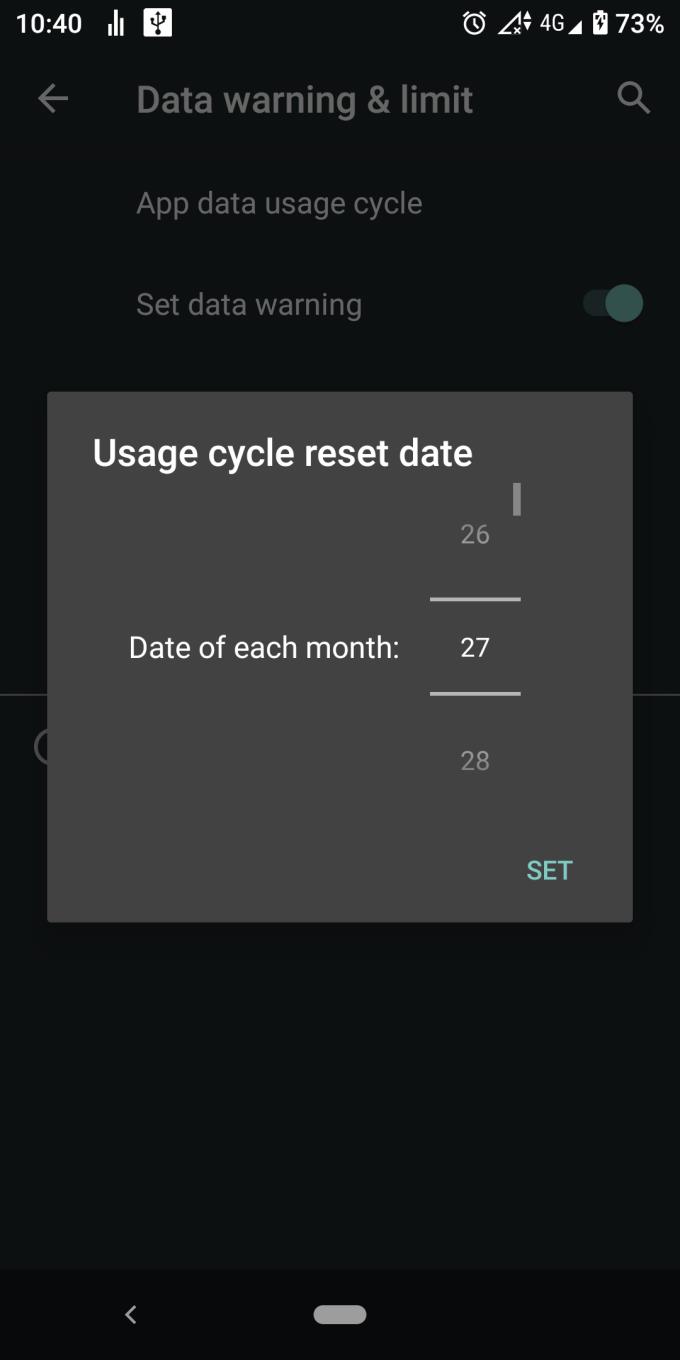
Sitten voit valita päivämäärän. Kun olet saavuttanut päivämäärän, tietojen laskenta nollataan ja alkaa alusta.
Edelleen samassa ikkunassa, jos datavaroitus on käytössä, saat ilmoitusvaroituksen, kun tiedonsiirtosi saavuttaa tietyn määrän.
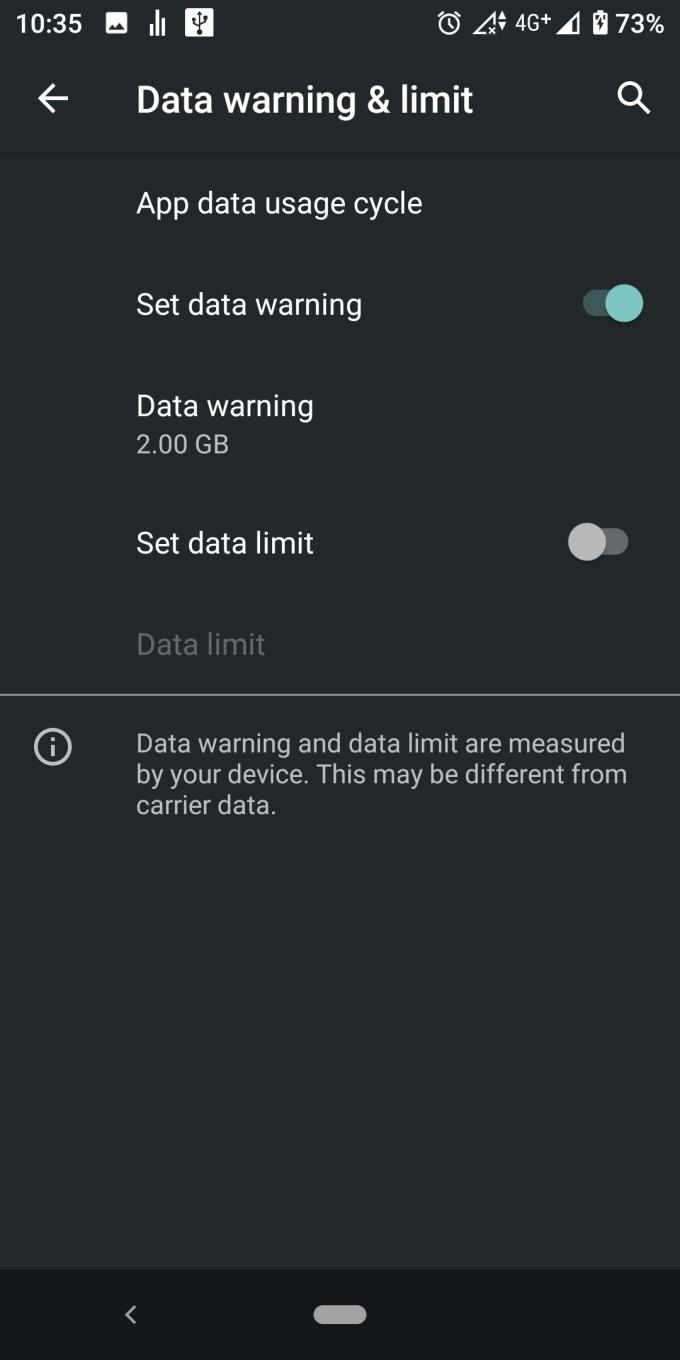
Sillä välin datarajoitusominaisuus lähettää sinulle ilmoituksen ja sammuttaa tiedot kokonaan, ellei sitä ohiteta manuaalisesti, kunnes data saavuttaa tietyn määrän.
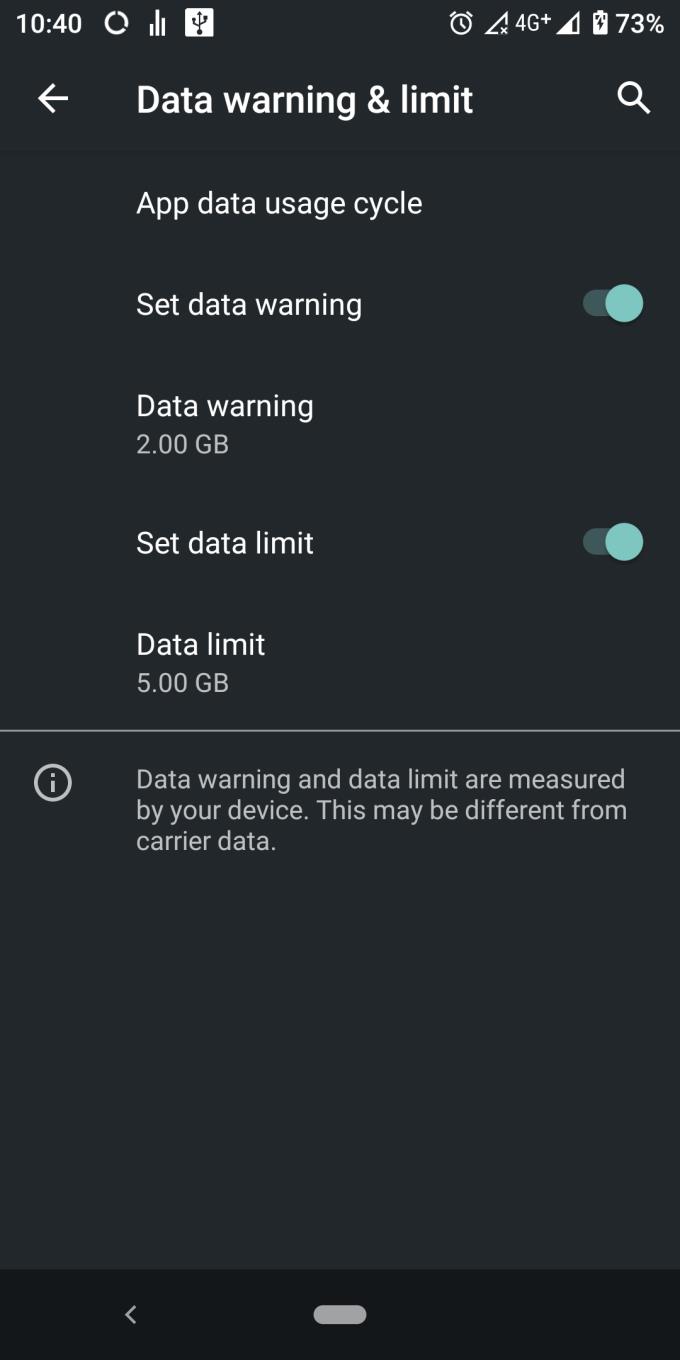
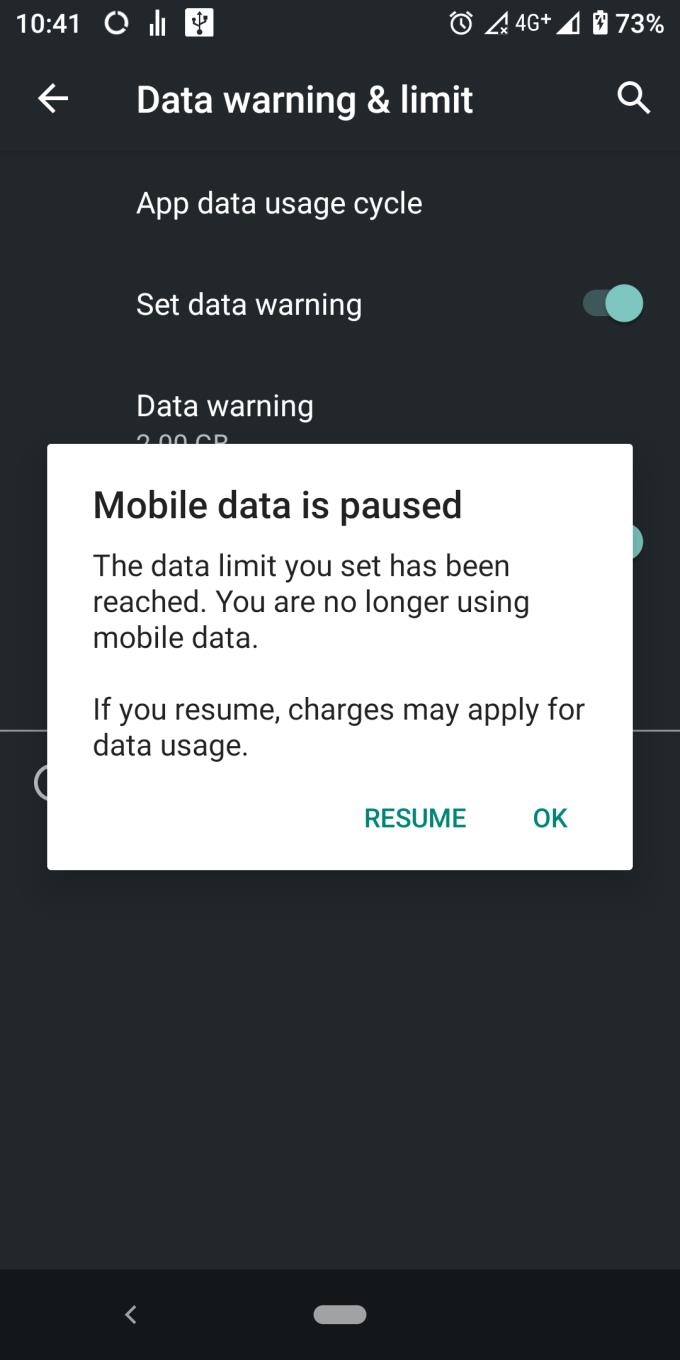
Ilmoitus datarajoituksesta, mobiilidata/wifi on pois päältä, ellet vaihda sitä manuaalisesti.
Tiedonsäästö estää kaikkia sovelluksia käyttämästä dataa taustalla vähentääkseen tiedon kokonaiskulutusta. Tämä tarkoittaa, että et saa ilmoitusta, kun joku vastaa instagram-viestiisi tai youtube-kommenttiisi, ellet laita sitä poikkeusluetteloon. Ota se käyttöön siirtymällä kohtaan Asetukset> Verkko ja internet> Tiedonsäästö, ota se käyttöön.
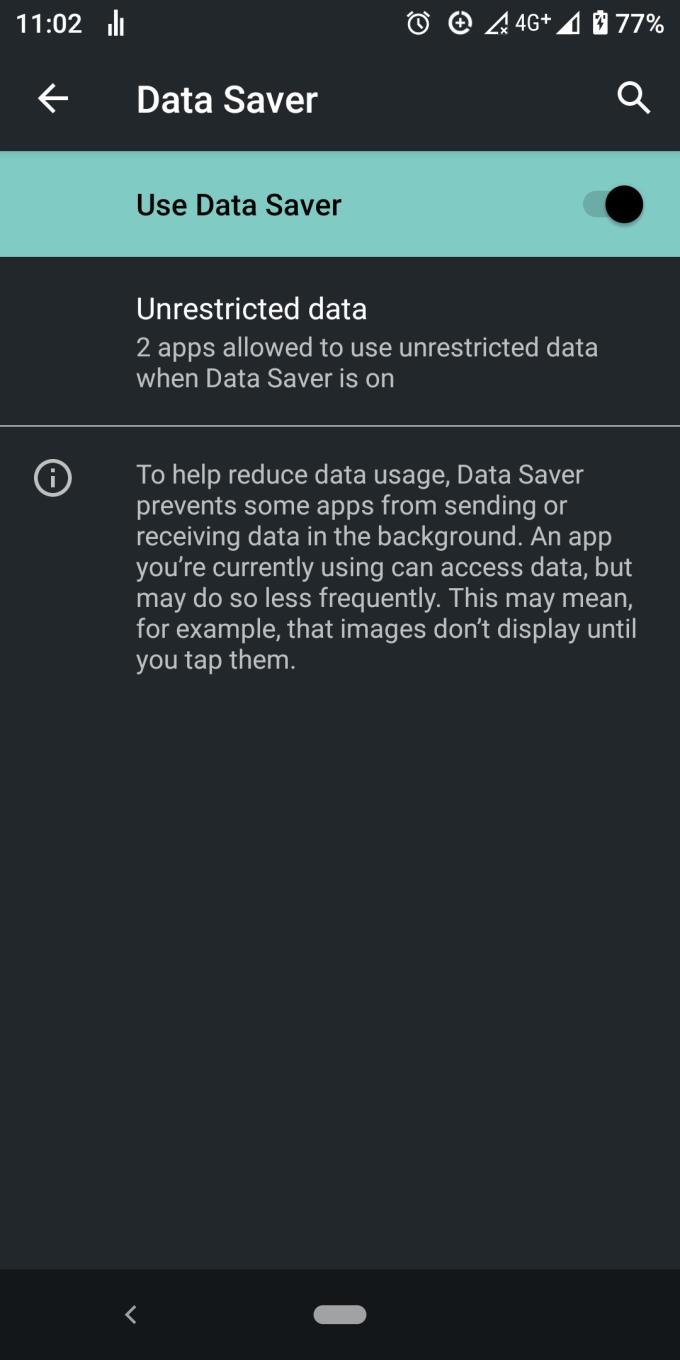
Jos otat tiedonsäästön käyttöön, sinun tulee lisätä kaikki olennaiset viestintäsovellukset poikkeusluetteloon.
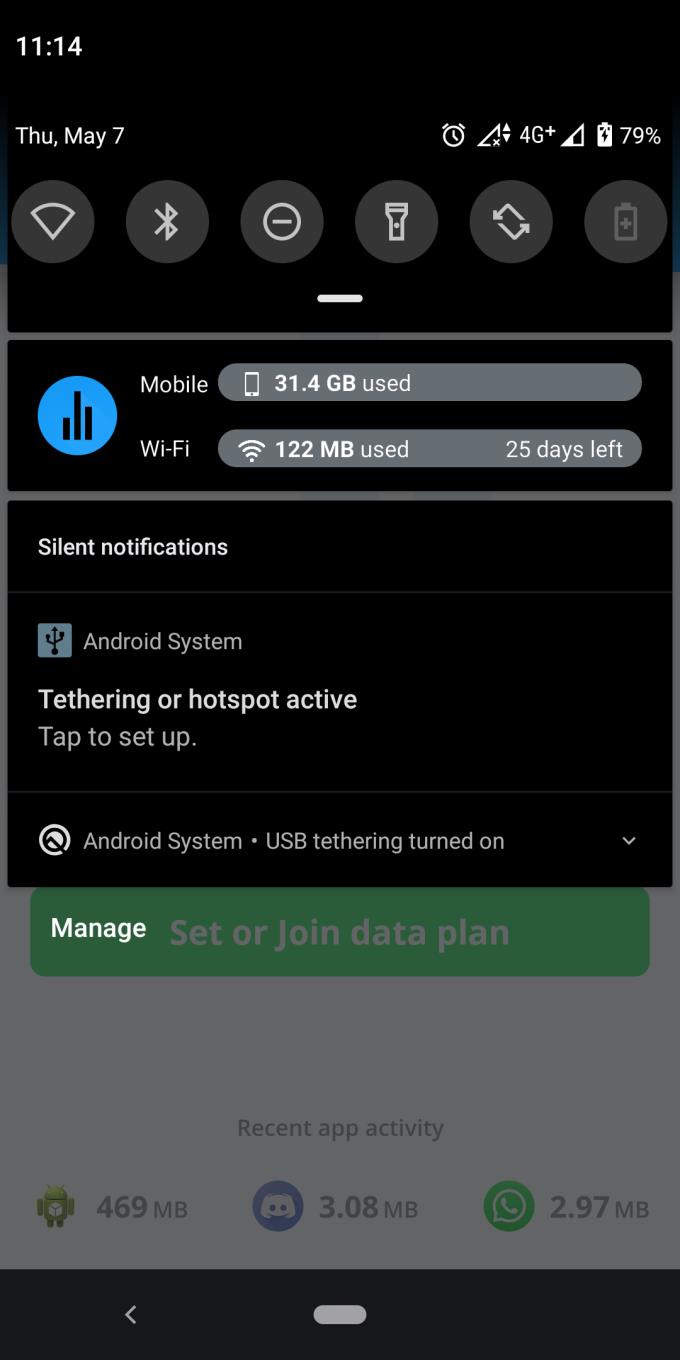
Androidin avulla sovellusten luojat voivat auttaa käyttäjiä tekemään käytännössä mitä tahansa, koska android on mahtava, joten miksi et käyttäisi niitä? Voit käyttää Google Playn kolmannen osapuolen sovellusta sekä hallita että valvoa tietovirtaasi. Voit esimerkiksi käyttää MyDataManageria Google Playsta. Se on melkein sama kuin oletusarvoinen Android Data Manager -sovellus, mutta ne lisäävät päivittäistä tiedonkäyttöä. Voit myös lisätä pienen widgetin ilmoituspalkkiisi muistuttamaan, kuinka paljon dataa jo käytät.
Kun olet roottannut Android-puhelimesi, sinulla on täydet järjestelmän käyttöoikeudet ja voit suorittaa monenlaisia sovelluksia, jotka vaativat root-oikeudet.
Android-puhelimesi painikkeet eivät ole vain äänenvoimakkuuden säätämiseen tai näytön herättämiseen. Muutamalla yksinkertaisella säädöllä niistä voi tulla pikanäppäimiä nopeaan valokuvan ottamiseen, kappaleiden ohittamiseen, sovellusten käynnistämiseen tai jopa hätätoimintojen aktivoimiseen.
Jos unohdit kannettavan tietokoneesi töihin ja sinulla on kiireellinen raportti lähetettävänä pomollesi, mitä sinun pitäisi tehdä? Käytä älypuhelintasi. Vielä hienostuneempaa on muuttaa puhelimesi tietokoneeksi, jolla voit tehdä useita asioita samanaikaisesti helpommin.
Android 16:ssa on lukitusnäytön widgetit, joilla voit muuttaa lukitusnäyttöä haluamallasi tavalla, mikä tekee lukitusnäytöstä paljon hyödyllisemmän.
Androidin kuva kuvassa -tilan avulla voit pienentää videota ja katsoa sen kuva kuvassa -tilassa, jolloin voit katsoa videota toisessa käyttöliittymässä, jotta voit tehdä muita asioita.
Videoiden muokkaaminen Androidilla helpottuu tässä artikkelissa lueteltujen parhaiden videonmuokkaussovellusten ja -ohjelmistojen ansiosta. Varmista, että sinulla on kauniita, taianomaisia ja tyylikkäitä kuvia jaettavaksi ystävien kanssa Facebookissa tai Instagramissa.
Android Debug Bridge (ADB) on tehokas ja monipuolinen työkalu, jonka avulla voit tehdä monia asioita, kuten etsiä lokeja, asentaa ja poistaa sovelluksia, siirtää tiedostoja, roottata ja flashata mukautettuja ROM-levyjä sekä luoda laitteiden varmuuskopioita.
Automaattisesti napsauttavien sovellusten ansiosta sinun ei tarvitse tehdä paljoa pelatessasi pelejä, käyttäessäsi sovelluksia tai suorittaessasi laitteella olevia tehtäviä.
Vaikka mitään taikakeinoa ei olekaan, pienet muutokset laitteen lataus-, käyttö- ja säilytystavoissa voivat hidastaa akun kulumista merkittävästi.
Puhelin, jota monet ihmiset rakastavat juuri nyt, on OnePlus 13, koska siinä on erinomaisen laitteiston lisäksi myös ominaisuus, joka on ollut olemassa jo vuosikymmeniä: infrapunatunnistin (IR Blaster).







